图像处理系统使用说明书
数字图像处理实验指导书
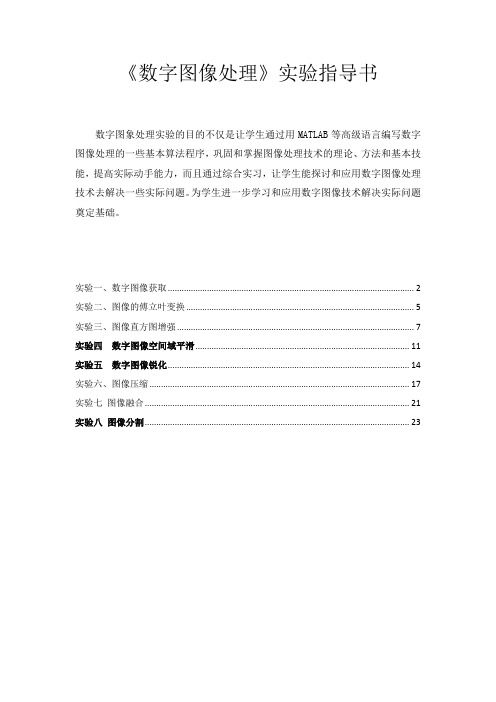
《数字图像处理》实验指导书数字图象处理实验的目的不仅是让学生通过用MATLAB等高级语言编写数字图像处理的一些基本算法程序,巩固和掌握图像处理技术的理论、方法和基本技能,提高实际动手能力,而且通过综合实习,让学生能探讨和应用数字图像处理技术去解决一些实际问题。
为学生进一步学习和应用数字图像技术解决实际问题奠定基础。
实验一、数字图像获取 (2)实验二、图像的傅立叶变换 (5)实验三、图像直方图增强 (7)实验四数字图像空间域平滑 (11)实验五数字图像锐化 (14)实验六、图像压缩 (17)实验七图像融合 (21)实验八图像分割 (23)实验一、数字图像获取一、实验目的1掌握使用扫描仪等数字化设备以及计算机获取数字图像的方法;2修改图像的存储格式。
二、实验原理用扫描仪获取图像也是图像的数字化过程的方法之一。
扫描仪按种类可以分为手持扫描仪,台式扫描仪和滚筒式扫描仪(鼓形扫描仪)。
扫描仪的主要性能指标有x、y方向的分辨率、色彩分辨率(色彩位数)、扫描幅面和接口方式等。
各类扫描仪都标明了它的光学分辨率和最大分辨率。
分辨率的单位是dpi,dpi 是英文Dot Per Inch的缩写,意思是每英寸的像素点数。
扫描仪工作时,首先由光源将光线照在欲输入的图稿上,产生表示图像特征的反射光(反射稿)或透射光(透射稿)。
光学系统采集这些光线,将其聚焦在CCD上,由CCD将光信号转换为电信号,然后由电路部分对这些信号进行A/D转换及处理,产生对应的数字信号输送给计算机。
当机械传动机构在控制电路的控制下,带动装有光学系统和CCD的扫描头与图稿进行相对运动,将图稿全部扫描一遍,一幅完整的图像就输入到计算机中去了。
图1.1扫描仪的工作原理扫描仪扫描图像的步骤是:首先将欲扫描的原稿正面朝下铺在扫描仪的玻璃板上,原稿可以是文字稿件或者图纸照片;然后启动扫描仪驱动程序后,安装在扫描仪内部的可移动光源开始扫描原稿。
为了均匀照亮稿件,扫描仪光源为长条形,并沿y方向扫过整个原稿;照射到原稿上的光线经反射后穿过一个很窄的缝隙,形成沿x方向的光带,又经过一组反光镜,由光学透镜聚焦并进入分光镜,经过棱镜和红绿蓝三色滤色镜得到的RGB三条彩色光带分别照到各自的CCD上,CCD将RGB光带转变为模拟电子信号,此信号又被A/D变换器转变为数字电子信号。
大视电子 MM5000 飓风系列 超高清拼接处理系统 说明书
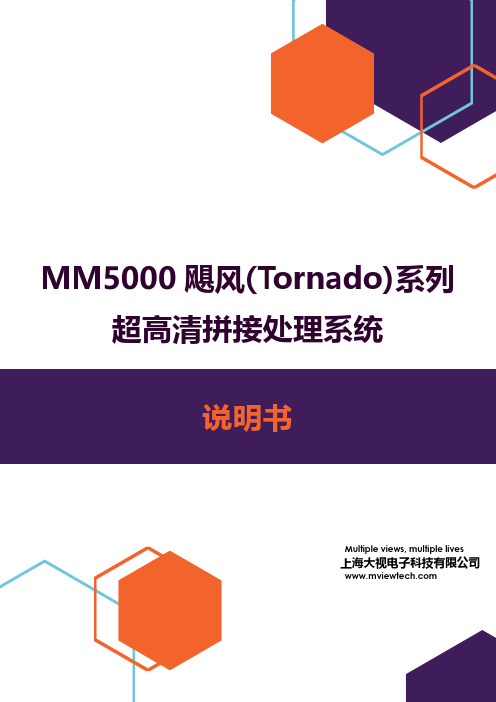
MM5000飓风(Tornado)系列超高清拼接处理系统说明书Multiple views, multiple lives上海大视电子科技有限公司兼容灵活MM5000飓风(Tornado)系列超高清拼接处理器面板图(1.5U,2U,3U,8U,12U,18U,26U)MM5000飓风(Tornado)系列超高清多屏拼接处理器是采用纯硬件线速处理架构的高性能视频图像处理系统,适用于教育科研、政府公告、信息出版、行政管理、军事指挥、展览展示、安防监控、商业销售等行业。
它集多路高清、超高清视频信号采集、实时高分辨率数字图像处理、复杂图像变换处理等高端图像处理功能于一身,具有强大的信号处理能力。
运行流畅无损画面l架构设计l➢纯硬件FPGA架构无内嵌操作系统,内部自建高性能处理算法,图像处理性能优异。
全新的大视电子第四代硬件处理架构,Flexview M8核心处理算法,具备图像信号全硬件点对点能力,4K/8K多路超高分信号处理支持,实时无损处理,独有全帧保持技术保证无丢帧现象,超并行处理机制和全同步处理架构,保证所有输出严格全同步,所有画面无撕裂。
l 输入卡l➢任意组合多种输入卡DVI-M、HDMI、Displayport、VGA、DVI、DualLink DVI、SDI、CVBS、HDBaseT、YPbPr/YCbCr、IP、光纤等。
➢超高清输入卡支持最高8Kx4K超高分辨率输入,支持多接口分辨率组合➢输入卡任意混插机制实现输入扩展的极大灵活性l 输出卡l➢支持800x600-2048x1200@60Hz分辨率,同时支持主动立体输出 1024x768-1280x800@120Hz➢超高分输出卡支持1920x1080@120Hz 及4K@60Hz,4K@30Hz分辨率➢输出支持冗余备份输出,防止意外静电损坏。
➢输入输出支持自定义任意拼接,可选任意角度旋转和任意间距创意拼接,支持0-360度旋转,1度为单位(该功能为选配)l 系统连接及控制l➢支持网络和RS232串口调试,支持系统定时,同时提供额外RS232串口,可以控制矩阵/投影机等。
KS920软件说明书

12.2、网络控制........................................................................................... 33 12.3、读写................................................................................................... 34 12.4、设备测试系统................................................................................... 34 12.5、计算器............................................................................................... 35 12.6、解密................................................................................................... 35 12.7、设置导航........................................................................................... 36 12.8、3 屏幕拼接设置................................................................................ 39 12.9、多机拼接设置................................................................................... 40 12.10、异形窗口设置................................................................................. 40 12.11、EDID 烧写.......................................................................................41 12.12、帧率设置......................................................................................... 41 13、常见问题解答.............................................................................................. 42 附:显卡复制模式与扩展模式的设置.............................................................. 44 1、AMD 显卡(XP 系统)........................................................................44 2、NVIDA 显卡(XP 系统).................................................................... 46 3、Win7、Win8 系统................................................................................. 47
英威腾CVF-P2说明书

英威腾CVF-P2说明书一、产品特点1.高性能:CVF-P2采用了先进的多核架构,每个核心都具备强大的浮点计算能力和高效的图像处理能力。
这使得它可以同时处理多个图像和视频流,实时分析和识别物体。
2.高速度:CVF-P2的时钟频率可以达到多GHz级别,可以快速处理大量的图像数据。
它还支持内置的硬件加速器,可以加快图像和视频的压缩、解压缩、编码和解码速度。
3.低功耗:CVF-P2采用了先进的节能设计,可以在保持高性能的同时降低功耗。
这使得它非常适合在移动设备和嵌入式系统中使用。
4.强大的图像处理能力:CVF-P2支持多种图像处理算法,包括边缘检测、图像增强、图像压缩、目标识别和跟踪等。
它还支持多种图像格式和色彩空间,可以适应不同的图像输入和输出要求。
5. 灵活的接口和架构:CVF-P2支持多种接口,包括PCIe、USB、Ethernet和HDMI等。
它还支持多核处理和深度学习加速,具有较大的存储容量和高速的数据传输能力。
二、产品功能1.图像分析:CVF-P2可以对图像进行实时分析和处理,包括目标检测、目标识别和跟踪。
它可以识别和跟踪多个目标,并提供准确的位置和运动信息。
2.视频处理:CVF-P2可以处理多个视频流,并支持多种视频编码和解码。
它可以实时压缩和解压缩视频数据,提供高质量的图像和音频输出。
3.高速计算:CVF-P2具有强大的计算能力,可以实现快速的图像和视频处理。
它支持多线程和并行处理,可以同时执行多个任务。
4.深度学习加速:CVF-P2支持深度学习算法和神经网络模型的加速运算。
它可以通过硬件加速,大幅提高深度学习模型的训练和推理速度。
三、产品架构CVF-P2采用了先进的多核架构,每个核心都具备独立的处理器和内存。
它还包括高性能的硬件加速器和高速的内存总线。
这种架构可以同时处理多个图像和视频流,提供出色的性能和响应速度。
CVF-P2的架构还支持多核处理和深度学习加速。
这使得它可以适应不同的任务需求,并提供灵活的计算资源配置。
锐尔文档扫描影像处理系统-简要使用说明
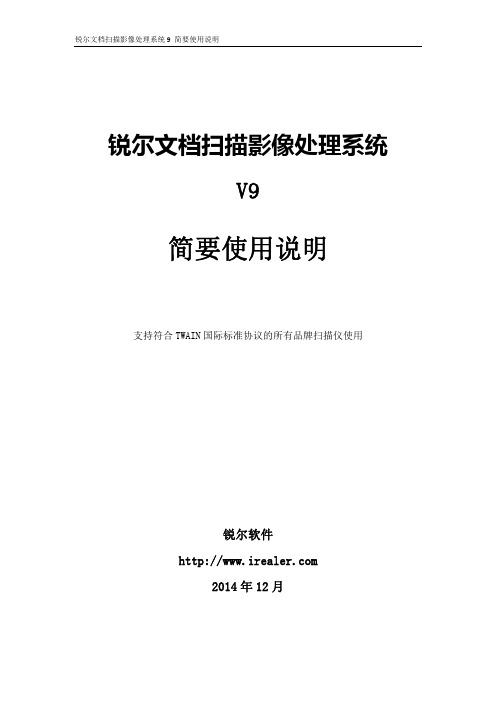
使用本软件的扫描功能须先安装扫描仪,如何安装扫描仪请参照扫描仪厂商 提供的用户手册;如果没有安装扫描仪,只能使用本软件进行图像查看及影像优
锐尔文档扫描影像处理系统 9 简要使用说明
化处理功能。
2.3 软件试用
如果还未购买正式版软件,锐尔文档扫描影像处理系统可以提供“体验版” 的下载和试用(下载地址:/soft/34308.htm),以 测评该软件是否符合您的需求,并决定是否购买该软件产品。锐尔文档扫描影像 处理系统体验版有 15 天的使用限制,在图像某些位置会生成“锐尔软件”的水 印标识。购买正式版软件之后,可以永久使用该软件,且不会产生相关水印标识。 如果未购买该软件,15 天之后将不能继续体验。
框圈住需要保留的文字区域,松开鼠标左键后,即清除框外污渍,如下 图:
锐尔文档扫描影像处理系统 9 简要使用说明
5. 裁剪图像,点击
按钮,再在图像中单击鼠标左键,并拉动小
Байду номын сангаас
框圈住需要保留的图像区域,松开鼠标左键后,即完成图像的裁剪,如 上图。
6. 图像居中,点击
按钮,再在图像中单击鼠标左键,并拉动
小框圈住需要居中的图像区域,松开鼠标左键后,即将选中的图像居中, 如上图;也可以使用快捷键,按字母键 X 后,本软件会根据图像情况自 动计算后进行居中。 7. 其他几十种图像优化功能使用,请参考“详细使用手册”。
锐尔文档扫描影像处理系统 9 简要使用说明
◇更多高级功能 删除白页,调序,合并为 TIF/PDF,拆分,页码重编,签章,水印,文档分 件,OCR 文字识别,双层 PDF,文件统计,图像质量检查,图像打印等
典型客户
浙江省政府办公厅 北京热力集团 重庆市高级人民法院 齐齐哈尔检察院
上海天能凝胶图像处理系统1600说明书

Tanon-1600 凝胶图像处理系统
2 软件安装
2.1 软件的安装
注意:请确保您的系统是 Windows 2000 或 Windows XP 系统。 1. 将软件狗安装在计算机的打印机端口上。 2. 将安装光盘放入计算机,光盘将自动启动安装程序。(如未能启动,可运行光盘目录下的
Install.exe 文件) 3. 点击“安装加密锁驱动程序”,均选择“继续”,请勿改变默认选项。 4. 安装 GIS、DOTS、COLON 软件。(默认安装为 D 盘)
1.4 Tanon-1600 数码凝胶系统的计算机要求
具有 USB 2.0 接口的 PC 电脑 P3 以上的芯片 Windows XP/2000 中文操作系统 CD-ROM 光驱 128 M 以上的内存 10G 以上的硬盘空间
1.5 Tanon-1600 数码凝胶图像分析系统售后服务
Tanon-1600 数码凝胶图像分析系统保修壹年; Tanon-1600 用户可免费升级 Tanon 凝胶成像系统相关软件。
帮助菜单名称作用帮助打开帮助文件关于查看软件版本及相关信息图标名称作用打开打开图像保存保存图像加注文件打印打印图像方框添加方框圆圈添加圆圈箭头添加箭头文字添加文字删除删除所选取的加注项全部删除删除全部加注项常用参数设置可设置常用的使用参数确认后关闭标注以后再重新打开标注功能时可自动按已设置的条件进行标注颜色选取线条颜色线宽选取线条宽度tanon1600凝胶图像处理系统11工具栏说明图标名称作用打开文件打开分析图像保存保存图像打印打印图像视频打印以视频接口打印图像twain设备输入启动twain接口的仪器ccd拍摄打开ccd拍摄界面移动当图像超过屏幕时移动图像图像放大放大图像图像缩小缩小像图像回复原图恢复图像至原始大小灰度调整调整图像的亮度对比度系数图像反转图像颜色黑转白白转黑类似于制作底片局部图像选取切割出部分图像生成新的图像自动泳道选择计算机自动判别泳道条带手动泳道选择以手工方式选择泳道条带pcr分析人工指定区域内计算出该条带区域条带数值大于该背景值的数据数据显示分析时打开数据窗口显示曲线分析时打开泳道曲线窗口分子量进行分子量的分析标准量进行标准量含量的分析定位线显示分析时图像曲线对应线背景选择选取图像背景颜色泳道宽度调整调整泳道分析框宽度使所分析的泳道在分析框条带阈值调整调整条带判断灵敏度快捷菜单说明在分析图像时单击鼠标右键会出现快捷菜单注
DIDControl图像处理及控制软件使用说明书

图像处理及控制软件(液晶版)使用说明书目录1 简介 (3)2 安装 (3)2.1启动界面 (4)2.2安装控制软件 (4)3 操作方法 (7)3.1 启动软件 (7)3.1.1 启动服务端软件 (7)3.1.2 启动客户台软件 (8)3.2 选取操作 (9)3.3 功能页面 (9)3.3.1 电源 (10)3.3.2通道切换 (10)3.3.3 视频图像调节 (10)3.3.4 电脑图像调节 (11)3.3.5 画中画 (11)3.3.6 框架功能 (11)3.3.7 颜色一致性 (12)3.3.8 系统设置 (13)3.3.9 预案模式 (13)3.3.10 矩阵操作 (14)3.4 菜单说明 (14)3.4.1 系统菜单 (14)3.4.2 设置菜单 (15)3.4.2.1 屏幕设定 (15)3.4.2.2 矩阵设置 (16)3.4.2.3 ID初始化 (17)3.4.2.4网络模式 (18)3.4.2.5 修改管理员密码 (18)3.4.3 功能 (19)3.4.3.1模式轮训 (19)3.4.3.2中控 (20)3.4.3.3定时开关机 (21)3.4.3.4前维护操作 (21)3.4.3.5画面分割器设置 (22)3.4.3.6画面分割器操作 (22)3.4.4 帮助菜单 (23)3.4.4.1 注册信息 (23)4 错误情况与声明 (25)1 简介本产品是一套用来控制液晶电视墙的专业软件。
利用该软件,可以控制本公司配套生产的DID液晶电视墙,从而达到利用电脑控制液晶电视墙的开机、关机、显示信号的切换等一系列动作,此软件称为HyperDirector图像处理及控制软件(液晶版)或DIDControl图像处理及控制软件。
本软件可以配套使用矩阵设备(对于未知协议的矩阵设备,需提供矩阵设备控制代码进行代码添加),支持视频矩阵设备和计算机矩阵设备同步操作。
注意:软件运行之前必须具备的条件:1、电视墙设备安装完成,并且RS232串行口连线正确连接。
松下 DP-8020E 8020P数码图像系统 说明书

D P-8020P所提供的打印能力并节约成本。
DP-8020E/DP-8020P可利用标配的USB接口与单独的个人电脑进行连接。
综上所述,DP-8020E/ DP-8020P具备多种友好的商业功能,例如:海报模式和N合一的打印模式。
通过状态监视器用户不必离开自己的座位就可以对WORKiO DP-8020E/8020P当前状态进行监控。
状态监视器
PCL 打印*2postscript打印*3
*2需要选购打印机控制器模块*3需要选购多页面描述
语言控制模块
原稿扫描区域原稿扫描区域
在键盘选购件上可以设置多达32个的传真号码,电子邮件地址和PC机地址,便于进行单键发送。
此外,您还可以在扫描或发送电子邮件之前,利用标准传统键盘为您的文件命名。
欢迎来到WORKiO数码图像世界,在这里数字通信系统和图像技术将融会贯通WORKiO不仅能使您的商业拥有更多功能,更高的安全性,而且使您的操作更加简单,并具备更广的
扫描至电脑)
)
DA-AR202(适用于DP-8020E。
KIP 7700 7900 系统 说明书

KIP 7700/7900中、高容量数码工程图纸处理系统——全新基准高可靠性,傲视同侪印品优秀,恒定如一,无与伦比快捷高效,操作简单直观,安全保密,维护方便技术创新独特,功能完备,引领业界产品线丰富、专业,技术一脉相承,专业厚道成本低廉可控,有口皆碑保护地球,绿色产品KIP 7700/7900中、高容量数码工程图纸处理系统——全新基准02技术奇普创新的奇普高可靠性,傲视同侪KIP产品在设计、选材、制造的每个环节,把可靠耐用视为首选目标,实践证明耐用可靠已是奇普产品最具优势的亮点。
技术奇普创新的奇普03a) 配合KIP RTT(动态自动背景识别过滤)扫描仪技术,能自动识别数码过滤掉各种颜色的背景,得到清晰的印品和电子文件。
b) 独有的扫描图像鹰眼预览功能,可以总览和细分扫描的任何细节,保证了每次扫描的高质量。
a) KIP HDP+ (超高清晰无废粉)打印技术更符合快速发展IT技术的需要,不断满足人们对图像文字更精细的高要求。
b) KIP采用了比传统技术更先进和稳定的“真正单组份”——电荷墨粉的创新的显影技术,从根本上杜绝了由于显影剂老化、比例失调、杂质多等因素导致的经常性印品质量不稳定。
c) KIP刷新了工程打印分辨率标准,率先采用600×1800dpi 高分辨率,使灰度更丰富,线条更清晰。
印品优秀,恒定如一,无与伦比极其出色的KIP专业级引擎打印技术,保障每张印品质量由始至终优秀无比KIP的工程扫描仪更是好评如潮,属业内标杆获全球多家权威打印认证系统的奖项,是工程打印机的上乘精品。
04技术奇普创新的奇普快捷高效,操作简单直观,安全保密,维护方便1) KIP IPS(控制器技术)高度人性化的设计,全触摸屏中文操作,图文并茂,集任务提交、队列管理、扫描控制与浏览、统计记账、叠图等功能于一体,使操作者尽享快捷高效的乐趣。
2) KIP7700/7900引擎打印速度540张A1/小时(780张A1/小时),绝对惊人的高效。
红乌鸦V6.2操作手册说明书

红乌鸦操作指南本手册由创科公司翻译制作,版权归本公司所有,侵权必究。
RED RAVEN V6.2 |RED DRAGON目录第一章:摄影机介绍⋯⋯1拍摄前请仔细阅读⋯⋯1R3D文件格式和REDCODE⋯⋯1拍摄视频和静态物体⋯⋯1用REDCINE-XPRO进行后期制作⋯⋯2高动态范围和魔法动态⋯⋯2附加资源⋯⋯2第二章:摄影机系统部件⋯⋯3附加资源⋯⋯3主机⋯⋯3RED MINI-MAG系统⋯⋯6扩展件⋯⋯6电源模块⋯⋯9RED电池和充电器⋯⋯10显示屏与电子取景器⋯⋯10雷默适配器⋯⋯12摄影机控制模块⋯⋯13轨道、接圈、模块齿轮和缆线⋯⋯14第三章:基本操作⋯⋯15电源操作⋯⋯15配置您的DSMC⋯⋯16使用三脚架或单脚架⋯⋯18视频监看输出⋯⋯19录制⋯⋯19第四章:基础菜单和控制⋯⋯20图形用户界面菜单介绍⋯⋯20顶部状态栏(基础菜单)⋯⋯20实时操作区域⋯⋯22底部状态栏⋯⋯23导航控制⋯⋯27第五章:高级菜单⋯⋯30高级菜单⋯⋯30设置菜单⋯⋯31存储媒体菜单⋯⋯62回放菜单⋯⋯63电源菜单⋯⋯65高动态范围(HDRX)菜单⋯⋯66对焦菜单⋯⋯67曝光辅助⋯⋯70预设菜单⋯⋯72第六章:录制和监视器音频⋯⋯74概览⋯⋯74设定音频⋯⋯74控制⋯⋯74混合器⋯⋯76音频输入选择⋯⋯76音频表(音量表)⋯⋯76回放时的音频⋯⋯77第七章:时码、同步锁相、多摄影机设定⋯⋯77时码⋯⋯77同步锁相⋯⋯79设定动态控制(MOCO)⋯⋯80可兼容的设备⋯⋯81第八章:升级摄影机固件⋯⋯82核实当前摄影机固件版本⋯⋯82升级DSMC摄影机固件⋯⋯82第九章:摄影机系统维护⋯⋯83主机与附件外表面⋯⋯83清洁EVF屏幕⋯⋯83清洁LCD屏幕⋯⋯84进水损坏⋯⋯84第十章:摄影机故障排除⋯⋯85执行压力测试⋯⋯85一般性故障排除⋯⋯85附录A:技术规格⋯⋯91红乌鸦⋯⋯91红乌鸦主机尺寸⋯⋯92附录B:输入/输出接口⋯⋯99DSMC2 基础扩展件⋯⋯99DSMC2 基础输入/输出V-口扩展件⋯⋯100DSMC2 REDVOLT电池扩展件⋯⋯100DSMC2 机拍扩展件⋯⋯101录制/监视输出接口⋯⋯101通讯接口⋯⋯103音频接口⋯⋯105电源接口⋯⋯106附录C:镜头⋯⋯107镜头⋯⋯107附录D:默认键功能⋯⋯110附录E:菜单地图⋯⋯11101摄影机介绍红乌鸦系统红乌鸦摄影机隶属于RED第二代数字静态与动态摄影机(DSMC2)系统。
Image Analysis System 11.0说明书中文
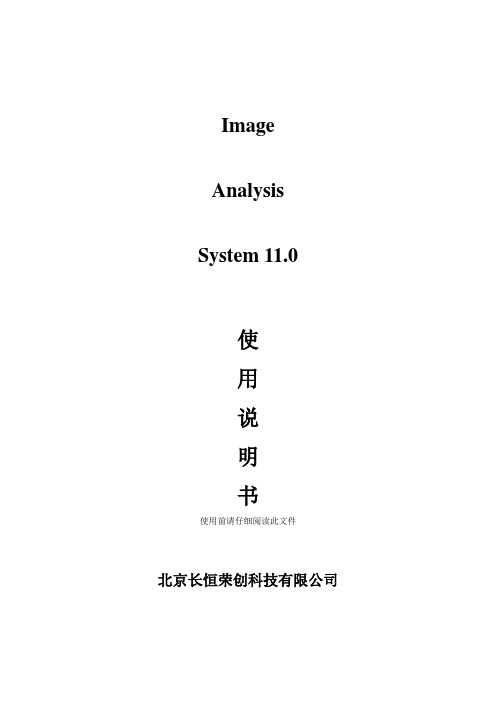
ImageAnalysisSystem 11.0使用说明书使用前请仔细阅读此文件北京长恒荣创科技有限公司Image Analysis System 11.0显微图像分析软件界面软件主窗体主要由七部分组成:1.菜单栏2.工具条3.标尺栏4.图像区域(视频区域)5.图像列表窗口、设备列表窗口及文件列表窗口6.数据输出窗口7.状态栏第一章图像列表窗口、设备列表窗口及文件列表窗口在软件中图像列表窗口、设备列表窗口和文件列表窗口放在一个“综合窗口”中,可以通过选择在图像列表、设备列表和文件列表之间进行切换。
图像列表窗口、设备列表窗口和文件列表窗口都是通过双击来进行相应的选择操作。
图像列表窗口软件在启动时会弹出“载入”对话框,用户可以根须需求进行选择。
选中“载入图片”,单击“载入”按钮,软件会导入软件图片工作目录下的bmp、jpg和rzmk格式文件,将图像的缩略图和对应的文件名显示在该窗口中。
单击“取消”按钮,软件将不会导入图片。
注意:导入图片的过程中可随时单击“停止”按钮结束导入。
通过双击缩略图列表中图片的缩略图来打开对应的图片文件予以显示(如果开启了摄像头视频时会关闭摄像头视频来显示双击的图片)。
在通过打开按钮加载图片文件后,相应的图片缩略图也会在该窗口中加载。
在视频截图后保存的图片文件缩略图也会在该窗口加载。
(加载顺序为新加载的图像文件在图像列表的最上端)右键单击缩略图列表中图片的缩略图将会出现“另存为”,“删除”,“重命名”3个命令的菜单。
单击“另存为”命令将弹出以下对话框,通过这个对话框可以将当前显示的图片存储在不同的硬盘位置或存储为其他的格式(bmp、jpg、rzmk)。
注意:另存为的图片不会出现在图像列表中。
单击“删除”命令后会弹出确认删除图像的对话框,单击“确认”按钮将图片从硬盘和缩略图列表中删除,删除后如原图在图像显示区域将顺序显示缩略图中的下一幅图片。
说明:如果缩略图列表中已经没有缩略图的话图像显示区域将会以特定的背景色填充。
菲森 F200 F210 数字口内影像板扫描处理系统 使用说明书

使用说明书F200/F210数字口内影像板扫描处理系统声明本说明书为操作、保养和维修产品的参考资料。
用户应严格依照说明书内容操作,对于不按照说明书内容操作而造成的故障或事故,深圳市菲森科技有限公司(以下简称“菲森公司”)不负担任何法律责任。
菲森公司拥有本说明书中所有内容的版权,未经本公司的明确书面许可,任何人不得照相复制、复印或翻译成其它语言。
本产品说明书包含受版权法保护的专有资料,包括但不限于技术秘密、专利信息等商业秘密,用户具有保密义务,不得向无关第三方披露本说明书中的任何内容。
用户持有本产品说明书并不表示菲森公司对产品所含知识产权的授权许可。
本说明书的修改权、更新权及最终解释权均属于菲森公司。
产品注册信息产品名称:数字口内影像板扫描处理系统产品型号:F200/F210注册人/生产企业:深圳市菲森科技有限公司医疗器械生产企业许可证编号:粤食药监械生产许20081648号产品注册证号:粤械注准20172310737注册地址:深圳市南山区桃源街道同富裕工业城3号厂房1楼生产地址:深圳市南山区桃源街道同富裕工业城3号厂房1楼生产日期:详见标签说明书编写日期:2018年9月产品使用年限本产品使用寿命为5年。
制造商的责任菲森公司仅在下列情况下才认为应对仪器的安全性、可靠性和性能负责,即:装配操作、扩充、重调、改进和维修均由菲森公司认可的人员进行,相应房间的电气安装环境符合国家标准,以及仪器按照操作指导进行使用。
菲森公司将在您提出要求时有偿提供电路图及其它信息,以帮助适当的、合格的技术人员来维修那些菲森公司归类为可由用户维修的仪器部分。
前言本说明书主要介绍数字口内影像板扫描处理系统的功能和操作方法。
说明书适用对象本说明书适用于临床专业人员和其他授权用户。
图例和命名本说明书中提供的所有图例仅用于举例说明。
本说明书的术语说明警告:针对可能造成人员伤亡的操作或情形。
小心:针对可能造成设备损坏,产生错误数据,或使过程失效的操作或情形。
TITANImage_说明书

前言人类生活在茫茫宇宙之中的一颗小小星球—地球上,时间和地理位置构成了人类生存的四维空间,离开了时空定位,我们的生活将因失去参照而不知所踪。
人类在漫漫的历史长河中,用各类介质(如笔、纸、文字、图纸等)记录和描述着人类的生存空间。
加拿大人率先提出并建立了地理信息系统(GIS)。
地理信息系统与其它传统意义的信息系统的根本区别在于,它不仅能够存储、分析和表达现实世界中各种对象的属性信息,而且能够处理其空间定位信息,将空间和属性信息有机地结合起来,从空间和属性两个方面对现实对象进行查询、检索和分析,并将结果以各种直观的形式,形象、精确地表达出来。
随着空间技术、计算机技术、通信技术的飞速发展,人类利用遥感(RS)、全球定位系统(GPS)大大提高了改造生存空间的能力。
北京东方泰坦科技有限公司在国际著名的加拿大阿波罗科技集团GIS软件基础上,开发了具有自主知识产权的TITAN 系列软件。
TITAN 系列软件具有技术起点高、稳定性好、二次开发能力强、使用方便灵活、性能价格比高等突出特点,是包括地理信息系统、图像处理软件、三维虚拟景观软件、三维实体建模软件、WEB地理信息系统、矢量化软件、海量数据矢量库和影像库管理的空间信息处理整体解决方案。
TITAN 软件可广泛应用于教育、科研、铁路、交通、民航、电力、水利、航空航天、测绘、公安、军队、国土资源调查、土地规划利用、城市规划、林业资源管理、地下管网管理、社区管理、国防建设、数字油田、数字城市等行业和领域。
总之,哪里有空间信息处理问题,哪里就需要TITAN 软件。
北京东方泰坦科技有限公司奉行“客户至上、信誉第一”的经营理念,遵循“诚信、敬业、务实、创新、发展”的原则,借鉴国际上最先进的软件技术,现代化的管理经验,开发出中国自主知识产权的优秀软件产品,并提供售前、售中、售后的全过程、全方位的优质服务。
用户的需求,就是我们努力的目标。
朋友们,让我们以中华民族的团结奋斗、不屈不饶的民族精神,在世界软件之林共建中国的软件王国,共享 TITAN 软件带来的丰硕成果。
VS1 视频处理器 V1.2.4 用户手册说明书

VS1视频处理器V1.2.4用户手册西安诺瓦星云科技股份有限公司安全声明为避免可能的危险,请按规定使用此设备。
如出现损坏,非专业人士请勿擅自打开维修,请及时与本公司售后联系。
高压危险:本产品的工作电压为接地:本产品通过电源的地线与大地相连,请确保接地导体的良好接地。
电磁干扰:设备应远离磁铁、马达及变压器。
防潮:请将设备置于干燥、干净的环境中。
如有液体浸入,请立即拔掉电源插头。
远离易燃易爆危险物品。
禁止液体、金属碎片浸入机器内部,以免引起安全事故。
插座应当装在设备的附近,而且应当便于触及到。
西安诺瓦星云科技股份有限目 录安全声明 ................................................................................................................................................................................................. I 1 概述 ..................................................................................................................................................................................................... 1 2 功能简介 (1)前面板示意图 (1)后面板示意图 (2)电气参数 (2)3 信号连接 ............................................................................................................................................................................................. 3 4 菜单操作 (4)主界面 (4)主菜单 (4)输出设置 (5)双画面 (6)图像截取 (6)画质调整 (7)信号切换 (7)功能设置 (8)菜单语言 (8)5 快速使用 (9)6 常见问题 (11)西安诺瓦星云科技股份有限公司1 概述VS1系列是针对LED 大屏幕显示系统开发的视频处理器,采用业界顶尖的视频处理芯片,内部12位数字处理,图像更清晰、色彩更丰富。
CCD系统操作说明

CCD系统操作说明D模块的连接首先,确保CCD模块的供电和接地正确连接。
通常,CCD模块具有两个供电引脚,一个用于正电源(VCC),一个用于接地(GND)。
将正电源引脚连接到电源的正侧,将接地引脚连接到电源的负侧。
然后,将CCD模块的数据输出引脚连接到控制系统的数据输入引脚。
根据模块的品牌和型号,数据输出引脚可能是模拟信号(AOUT)或数字信号(DOUT)。
如果是模拟信号,适当的电阻和滤波电路可能需要连接到数据输出引脚。
如果是数字信号,可能需要使用器件(如MICRO控制器或FPGA)进行数据解码。
D模块的操作CCD模块的操作通常需要通过控制系统来完成。
根据具体的模块,操作方法可能会有所不同,但以下是一般的步骤:2.1设置CCD模块参数在启动CCD模块之前,需要设置一些参数,例如曝光时间、增益和像素读取顺序等。
这些参数可以通过控制系统发送适当的指令到CCD模块来设置。
一些模块可能具有一个或多个控制寄存器,您可以写入特定的值来设置参数。
确认所有参数设置完成后,可以通过向CCD模块发送启动指令来启动模块的运行。
启动指令通常会触发模块开始读取图像数据。
2.3读取CCD数据一旦CCD模块启动,它将开始读取图像数据并将其输出到数据输出引脚。
这些图像数据可以是模拟信号(如CCD行扫描输出)或数字信号(如CCD像素逐行输出)。
根据模块的输出类型,您可能需要额外的电路或器件来处理和解码图像数据。
一些模块可能会输出原始图像数据,而其他模块可能会输出经过编码或压缩的数据。
D模块的数据处理和应用一旦您成功读取到CCD模块的图像数据,您可以将其用于各种应用中。
以下是一些可能的数据处理和应用方法:3.1图像处理您可以使用图像处理算法和软件来处理和分析CCD模块输出的图像数据。
这包括图像增强、滤波、边缘检测、目标跟踪等。
根据具体的应用需求,您可以选择适当的图像处理方法。
3.2特征提取CCD模块输出的图像数据可能包含各种特征信息。
Simpleware ScanIP 图像处理软件说明书

Description of Simpleware ScanIPSimpleware™ ScanIP provides a core image processing interface with additional modules available for Finite Element model generation, CAD integration, NURBS export, and material property calculation. Simpleware ScanIP is the software device, with modules integrating into the same software, rather than representing separate software programs in their own right. Indications for UseScanIP is intended for use as a software interface and image segmentation system for the transfer of imaging informationfrom a medical scanner such as a CT scanner or a Magnetic Resonance Imaging scanner to an output file. It is also intendedas pre-operative software for simulating/evaluating surgical treatment options. ScanIP is not intended to be used for mammography imaging.Warnings and RecommendationsThis product is for professional use only and should be used only by trained technicians with a professional level of English. English is the language used in the Simpleware ScanIP software interface.The output must be verified by the responsible clinician.Simpleware ScanIP has the ability to process, store or discard information contained in medical image files such as DICOM files during the import process of these files. When such files contain personal patient information, it is the responsibility of the end-users to follow the local laws related to appropriate handling of personal data, and to discard any information when required.It is recommended to use Simpleware ScanIP within a hardware and/or network environment in which cyber security controls have been implemented including anti-virus and use of firewall.AccuracySimpleware ScanIP image processing and meshing algorithms are designed to use partial volume effects to improve surface accuracy. The reconstructed 3D surface typically has a maximal error of ½ of a voxel size.Note: the accuracy of a model is dependent on the image resolution and the quality of the original scan. The accuracy of a model for simulation is also dependent on user requirements and choice of simulation software.During surface reconstruction, error can be found near sharp edges, which are difficult to reconstruct when using any image-based meshing techniques. Excessive noise in scanned images can also affect surface reconstruction accuracy.Other Ways of Viewing this Information and EmergenciesEnd-users of Simpleware ScanIP can request a free paper copy of this document. To do so, please contact***********************.If information is needed in an emergency, please call +44(0)1392 428750.In the event that you experience temporary unavailability of this document through the Synopsys website or to the Internet in general, or of your institutional access, we recommend temporarily suspending use of the software until access is restored, unless you have a paper copy of this document.There are no foreseeable medical emergencies related to this device. If you believe that the device may have directly or indirectly contributed to a patient’s injury or death, then please immediately contact *********************** or call +44(0)1392 428750. Dialog SymbolsSimpleware ScanIP uses a set of standard symbols (icons) when displaying information dialogs. The table below provides information about the severity of the risk associated with each type of symbol.Instructions for UseStarting Simpleware ScanIPAfter installing the software on your PC, double click the Simpleware ScanIP icon on your desktop. Alternatively, you can click on the Windows icon in the “taskbar” and navigate to Synopsys > Simpleware ScanIP N-2018.03.Simpleware ScanIP usage is controlled through a license key file which may either be node-locked or floating. Instructions for setting up both license options are described in the Reference Guide. All required software installers (product and licensing tools) and license keys can be downloaded from SolvNet (https://). Please note that only active licenses of Simpleware ScanIP will be able to get access to SolvNet.Supported Operating Systems•Windows 7 (Service Pack 1)*•Windows 8*, Windows 8.1*•Windows 10*†•Windows Server 2008 R2*•Windows Server 2012*•Windows Server 2016*•Licensing tools for Linux 32-bit and 64-bit*Only 64-bit versions of these operating systems are supported.†Simpleware ScanIP is fully tested on this operating system.2Recommended System Requirements©2018 Synopsys, Inc. All rights reserved. Synopsys is a trademark of Synopsys, Inc. in the United States and other countries. A list of Synopsys trademarks isavailable at /copyright.html. All other names mentioned herein are trademarks or registered trademarks of their respective owners.06/14/18.CS12917_SimplewareScanIP-InstructionToUse.。
Simpleware高级心血管图像处理软件的使用指南说明书

Simpleware Automated Solutions Image Processing for Cardiovascular ApplicationsSimpleware Automated SolutionsLess Segmentation…More Innovation• Reduce time spent on tedious manual segmentation • Free up engineering time for more complex and high- value tasks• Use Simpleware automated solutions to accelerate your image to model workflowExample dataset: good quality heart CTwith contrast dyeNovice user:Intermediate skill user:Expert user:Simpleware AS Cardio:Achieve Consistentand Reliable Results• Simpleware automated solutions are powered by AI technology using Machine Learning (ML) algorithms • Simpleware ML algorithms are trained by experts in 3D image segmentation for hundreds of hours• Segmented anatomies and landmarks are meticulously reviewed, ensuring precise and reliable results• Eliminate inconsistencies between different users and datasets, reducing the need for multiple reviews• Shorten the learning curve for new technicians and engineersSignificantly Reduce Segmentation Time Consistency is Key12+ hours6 hours4 hours1.5 minutes (or faster)Efficiently ProcessLarge Numbers of Datasets• Simpleware automated solutions allow you to scale upquickly and easily• Process large batches of data 100 times faster, whilstachieving highly consistent results• Reducing time on manual segmentation frees upengineering time for more complex tasksBoost Your ThroughputSimpleware Automated SolutionsQualityAssuranceAutomated Analysis& ReportingOptimizedProduct DesignMore Timefor InnovationModules OverviewPlease note: Simpleware AS Cardio requires a hardware specification with a NVIDIA graphics card with a minimum of 4GB of video memory.Segmentation & Landmarking• Segmented parts: Left and Right Atriums andVentricles, Aorta, Pulmonary Artery, Myocardium & Coronary Arteries• Landmarks on: Aorta Commissure, Coronary Cusp, Coronary Ostium, Tricuspid Valve, Inferior & Superior Vena Cava Ostium, Left & Right Ventricle, Atrial AppendagesAortic Valve Analysis• Efficient analysis of aortic valve location and dimensions• Computes: Cusp locations, Ostia distances, Sinus Valsalva, and Sinotubular junctionSimpleware AS Cardio: Auto Segmenter for CardiologySimpleware AS Cardio provides an anatomy-specific automated segmentation tool for hearts from CT scans. It segments blood pool cavities and selected muscle tissue, identifies and places common key landmarks, and performs aortic valve analysis.In addition to automated segmentation, your custom solution can include fully automated:• Image processing (such as noise reduction, smoothing, or artefact reduction)• Landmarking• Measurements and statistics • Report generation• Models meshed and ready for 3D printing, CAD or simulation • And much more...Want to know more?Show us your processes and work with our engineers to fulfill your requirements and create a perfect solution.Simpleware Custom Modeler: Fully Customized AI/ML SolutionsSimpleware Custom Modeler is an automated solution purpose-built for your needs using problem-specific data and techniques. Harness the power of Simpleware software and our expert engineering knowledge by working with our team to create a tailored solution for your current processes.The software modules in this brochure are intended for non-clinical research use only, and have not been cleared for use as a medical device in accordance with U.S. Food & Drug Administration (FDA) 510(k) or European Union CE marking standards.State-of-the-Art TechnologyOur industry-leading 3D image processing platform leverages patented technology and enables comprehensive analysis of even the most complex anatomical scans. Increase confidence in clinical decision-making through reliable, repeatable software workflowsExpert Support for your RequirementsAll licenses come with full support from our team of experts. Our engineers can help you develop your unique and customized workflows, ensuring your use of the software is as efficient as possible, and your final output matches your requirements. Work with our engineers to solve your challenges and find the best solution for your needs.Training at All LevelsReceive step-by-step training on all areas of Simpleware software. We offer classroom training courses at local Synopsys offices or at your site, as well as customized one-to-one sessions at your place of work, or through web meetings. Our interactive courses include a combination of lectures. demos and hands-on tutorials.Try Simpleware SoftwareTry the software for yourself with a free evaluation version, available on our website. The trial is fully functional and gives you access to the complete Simpleware software suite, a full range of tutorials and technical support.。
佳能irc3120l说明书

佳能irc3120l说明书iirc3120l是一款使用智能图像处理软件Menu AI、图像增强技术和人工智能,为您提供高效且便捷的服务。
佳能iirc3120l通过内置的佳能人工智能(AI)系统和相机管理软件来实现智能分析,在图像预览和分析功能方面进行了优化。
它拥有优秀的图像处理功能、强大的视觉质量和人性化的人机交互体验。
iirc3120l可同时读取两个文件夹中的所有文件,以提高保存时间、效率和质量。
iirc3120l通过其智能识别技术对影像预览结果进行分析,在此基础上调整和优化图像处理程序。
iirc3120l还可通过内置的人工智能,在自动进行图像预览的同时,自动控制拍摄模式并快速切换,大大提高了拍摄效率。
•一、主要功能●自动取景功能:通过在拍摄时将取景框从相机中移动到指定位置,您可以选择将两个文件夹存放在同一电脑上,或者将相机的照片或视频放入相同的文件夹中。
●“Active”和“Lightning”模式:佳能推出Cinema Eye Eyes One功能,可以帮助您优化拍摄效果、减少噪声、降低亮度和改善图像质量。
●双照片模式:可以同时满足一张拍摄及存储需求。
●移动快门(Power-Time Room):快速移动用户体验的新功能,让使用起来更舒适。
●“Sensor”模式:这是一种专为照片摄影而设计的拍摄模式,它能让您对照片进行更加细致的处理,同时增加照片质量。
●“Lightning”模式:这是一种专为图片摄影师设计的智能菜单,使您能更好地对照片效果进行调整。
•二、使用方法如果您有相机,那么您可以将相机通过佳能Hi+ Bridge Effect应用程序连接到佳能Menu 系统,这样您就可以对iirc31201进行自动拍摄,这样就可以为我省去拍摄前的工作。
iirc31201会从佳能Hi+ Bridge Effect应用程序读取相机内的影像预览结果并在此基础上对图像处理程序进行调整和优化。
如果在相机进行预览,则会对影像预览结果进行识别并进行编辑,然后将文件保存为相应的格式并保存在相机中。
- 1、下载文档前请自行甄别文档内容的完整性,平台不提供额外的编辑、内容补充、找答案等附加服务。
- 2、"仅部分预览"的文档,不可在线预览部分如存在完整性等问题,可反馈申请退款(可完整预览的文档不适用该条件!)。
- 3、如文档侵犯您的权益,请联系客服反馈,我们会尽快为您处理(人工客服工作时间:9:00-18:30)。
图像处理系统使用说明书
配置源程序
(1)打开工程文件,选择菜单栏中的“Tools”/“Options”命令,打开“Options”窗口,选择“Directiories”选项卡,如图1.1所示。
图1.1 “Options”窗口
(2)单击按钮,在打开的窗口中选择源程序中的“GDIPLUS”文件夹,然后通过上调按钮,将其调至最上方,如图1.2所示。
然后单击“OK”按钮,即可运行程序。
图1.2 “Options”窗口
使用说明
运行本程序前,需要到网上下载libpsd库,然后拷贝到“ImageManage”文件夹下。
运行程序,打开程序主界面,如图1.3所示。
本程序主要实现了图像处理、批量转换与处理、PSD文件管理、照片处理等,其中图像处理部分主要是对图像进行各个效果的显示,例如图像的锐化效果、浮雕效果等。
批量转换与处理部分主要实现各种图像格式之间的转换,PSD文件管理部分主要是对PSD文件进行浏览和转换操作,照片处理主要用于照片的排版。
首先选择图像的处理效果,然后在打开的窗口中选择要处理图片,即可对图片进行相应效果的处理。
图1.3 程序主界面。
